Come creare app gratis
Stai muovendo i primi passi nel mondo della programmazione e vorresti tanto metterti alla prova realizzando un’applicazione per Android o per iOS. C’è da dire, però, che non vorresti spendere soldi per riuscire in questo tuo intento e, pertanto, stai cercando delle valide soluzioni gratuite. Le cose stanno così, non è vero? Allora non preoccuparti: se vuoi, ci sono qui io a darti una mano per spiegarti come creare app gratis.
Se mi dedichi qualche minuto del tuo tempo libero, posso infatti indicarti alcuni strumenti che ti permetteranno di sviluppare le tue app a costo zero e prepararle per la pubblicazione sugli store di Google e Apple (operazione che, però, necessita comunque di un piccolo esborso annuale). Chiaramente, non aspettarti di diventare subito il miglior sviluppatore del mondo: ci vogliono tempo, pazienza e costanza per ottenere risultati decenti, ma con l’esercizio le cose miglioreranno rapidamente, vedrai.
Dunque, dimmi un po’: sei pronto per cimentarti in questa nuova avventura? Sì? Grandioso! Direi quindi di non temporeggiare oltre e di iniziare subito. Siediti bello comodo, prenditi qualche minuto libero soltanto per te e concentrati sulle informazioni che trovi nelle righe successive. Spero vivamente che, alla fine, tu possa ritenerti ben contento e soddisfatto di quanto appreso. A me non resta che augurarti una buona lettura e, soprattutto, “in bocca al lupo”!
Indice
- Informazioni preliminari
- Come creare un'app gratis per Android e iOS
- Come creare app gratis online
- Come creare app gratis e guadagnare
- Creare app gratis senza programmare
Informazioni preliminari

Prima di entrare nel vivo del tutorial e spiegarti come creare app gratis, è mio dovere fornirti alcune informazioni preliminari sulla pratica in questione. In primo luogo, sappi che per riuscire a creare delle applicazioni complesse nei minimi dettagli, è indispensabile conoscere i linguaggi di programmazione di riferimento, o almeno averne un’infarinatura.
I linguaggi di programmazione maggiormente diffusi su Android sono Java e XML, mentre per il versante iOS abbiamo Swift (lanciato da Apple nel 2014) e Objective-C (linguaggio storico su cui si sono basate sin dall’inizio le app per iOS): per approfondimenti, ti rimando alla lettura delle mie guide specifiche su come iniziare a programmare, come creare un programma, come imparare Java e come programmare in Java. Ulteriori tutorial dettagliati sulla materia puoi trovarli anche facendo qualche ricerca su Google, su siti Internet specializzati sul tema.
I linguaggi di programmazione possono essere utilizzati mediante appositi programmi concepiti, per l’appunto, per lo sviluppo delle applicazioni. I software appartenenti a questa categoria si dividono, essenzialmente, in due tipologie: gli SDK e le soluzioni commerciali indipendenti.
Gli SDK (acronimo di Software Development Kit), sono strumenti messi a disposizione dalle aziende che gestiscono i sistemi operativi (Google, nel caso di Android, e Apple, nel caso di iOS), grazie ai quali è possibile sfruttare al massimo la piattaforma a cui vanno a rivolgersi, permettendo di gestire il tutto in maniera dettagliata, ottimizzando ogni funzione ed eseguendo svariati test.
I software indipendenti, invece, come lascia intendere la stessa definizione, vengono resi disponibili da aziende di terze parti e consentono di sviluppare contenuti all’interno di un ambiente integrato. Solitamente, si rivelano più semplici da usare e permettono di lavorare a un progetto unico che può essere esportato in formati diversi per più piattaforme.
Come creare un’app gratis per Android e iOS
Fatte le dovute precisazioni di cui sopra, veniamo al nocciolo del tutorial e andiamo a scoprire, concretamente, come creare app gratis per Android e iOS. Qui di seguito trovi indicati quelli che, a parer mio, rappresentano i migliori software che puoi impiegare per raggiungere il tuo obiettivo: mettili subito alla prova!
Android Studio (Windows/macOS/Linux)
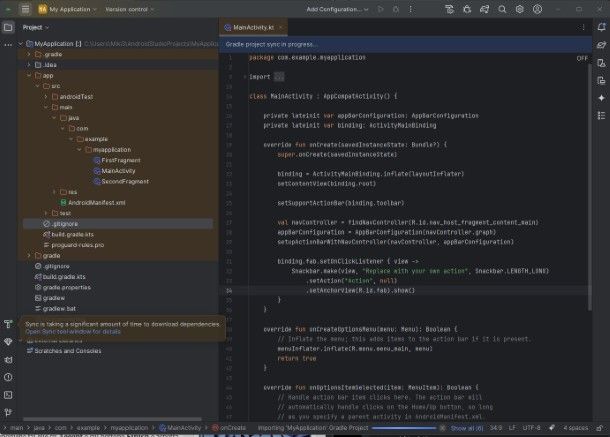
Android Studio è lo strumento di Google che puoi impiegare per lo sviluppo delle app per Android. È gratis e funziona sia su Windows che su macOS, ma anche su Linux e ChromeOS.
Per potertene servire, visita il sito Internet del programma e fai clic sul pulsante Scarica il rilascio di funzionalità [nome versione] di Android Studio. Nel modulo che in seguito ti viene mostrato, spunta la casella accanto alla voce Ho letto e accetto i termini e le condizioni di cui sopra e fai clic sul pulsante nero, situato in basso, in modo da avviarne il download.
A scaricamento ultimato, se stai usando Windows, apri il file .exe che hai prelevato e, nella finestra che visualizzi sul desktop, clicca sui pulsanti Sì, Next (per tre volte di fila), Install, Next e Finish, per concludere l’installazione.
Se stai usando macOS, apri il pacchetto .dmg ottenuto, trascina l’icona di Android Studio nella cartella Applicazioni del Mac, fai clic destro su di essa e seleziona la voce Apri dal menu che compare, così da avviare il programma andando ad aggirare le limitazioni imposte da Apple verso le applicazioni provenienti da sviluppatori non certificati (operazione che va eseguita solo al primo avvio).
Nella finestra che, ora, a prescindere dal sistema operativo impiegato, ti viene mostrata sul desktop, clicca sui pulsanti Don’t send e Next (per tre volte di seguito); dopodiché fai clic su Accept e sul pulsante Finish e aspetta che venga avviato e completato il download dei componenti necessari per far funzionare Android Studio, quindi premi ancora Finish.
Avvia poi la creazione di un nuovo progetto, selezionando l’opzione New Project nella schermata principale di Android Studio, e scegli il modulo da cui intendi partire, poi clicca su Next. Assegna, dunque, un nome all’app che stai per sviluppare nel campo Name e seleziona la versione dell’SDK da utilizzare nel campo Minimum SDK. Successivamente, clicca sul pulsante Finish per completare la configurazione.
Dopo aver compiuto tutti i passaggi di cui sopra, ti ritroverai al cospetto dell’editor del programma: sulla sinistra trovi la struttura dei diversi elementi del progetto, mentre sulla destra l’area in cui immettere le parti di codice. In cima, invece, ci sono i pulsanti per inserire oggetti, incollare le parti di codice ecc., e la barra dei menu.
Quando lo riterrai opportuno, potrai salvare il tuo progetto dell’app cliccando sull’icona delle tre linee orizzontali che si trova in alto a sinistra e scegliendo la voce apposita dal menu che si apre. Per ulteriori approfondimenti e per imparare a utilizzare questo software, consulta la guida all’uso di Android Studio fornita da Google.
Xcode (macOS)
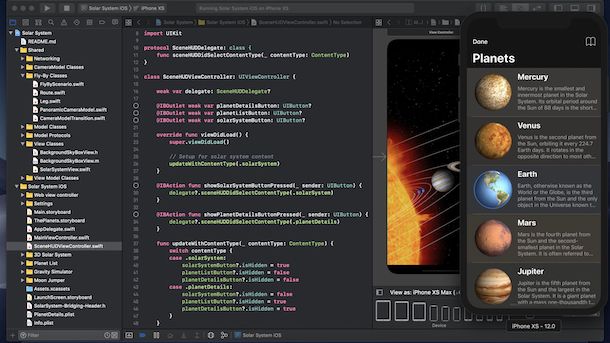
Se desideri creare app gratis per iOS, Xcode è la prima risorsa che devi prendere in considerazione, in quanto si tratta dello strumento reso ufficialmente disponibile da Apple per lo sviluppo delle applicazioni per la sua piattaforma mobile. È compatibile solo con macOS ed è gratis. Integra altresì un emulatore di iOS per testare app visualizzandole come verrebbero mostrate su iPhone e iPad.
Per effettuarne il download, visita la relativa pagina del Mac App Store online e utilizza il pulsante Ottieni/Installa che serve per scaricarla. Se richiesto, autorizza poi il download mediante password dell’ID Apple o Touch ID (se il Mac che stai usando supporta la suddetta tecnologia).
Dopo aver scaricato e avviato Xcode, fai clic sul pulsante Agree presente nella finestra di benvenuto del programma, immetti la password di amministrazione del Mac nell’apposito campo e attendi che venga portata a termine l’installazione dei componenti necessari per far funzionare il software.
Nella finestra successiva, seleziona l’opzione Create a new Xcode project oppure vai su File > New > Project per creare un nuovo progetto, scegli il template che vuoi usare tra quelli disponibili e indica il nome che desideri assegnare al progetto. Dopodiché comincia pure a dedicarti allo sviluppo della tua app sfruttando l’editor apposito, suddiviso in sezioni: a sinistra c’è la struttura del progetto, al centro la sezione per immettere le parti di codice, a destra il visualizzatore, mentre in alto e in basso trovi pulsanti e menu con funzioni e comandi utili.
Quando lo vorrai, potrai salvare il tutto richiamando il menu File (in alto a sinistra) e facendo clic sulla voce apposita. Per approfondimenti sul funzionamento di Xcode, ti rimando alla consultazione della pagina Web apposita presente sul sito Internet di Apple.
Visual Studio Code (Windows/macOS/Linux)
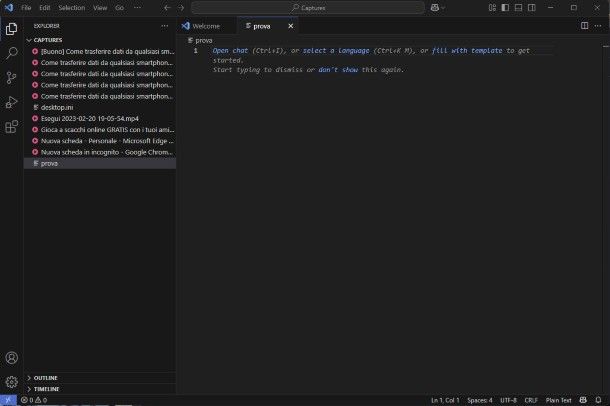
Se sei alla ricerca di una soluzione gratuita e multipiattaforma per lo sviluppo di app gratuite per Android e iOS, ti suggerisco di provare Visual Studio Code. È una soluzione gratuita ideata da Microsoft, disponibile per Windows, macOS e Linux, mediante la quale è possibile sviluppare app sia per dispositivi mobili che per computer.
Se vuoi provare questa soluzione, provvedi a scaricare Visual Studio Code dal suo sito Web ufficiale. Una volta giunto su quest’ultimo, fai clic sul nome del sistema operativo in uso sul tuo computer (es. Windows, Mac, etc.), apri il file ottenuto e segui le indicazioni su schermo.
Per entrare più nel merito, su Windows devi aprire il file .exe ottenuto, spuntare l’opzione Accetto i termini del contratto di licenza, cliccare per quattro volte di seguito su Avanti e poi fare clic su Installa. Ora, attendi il completamento dell’installazione, rimuovi la spunta dalla casella Avvia Visual Studio Code, fai clic su Fine e, per applicare le modifiche, ti consiglio di riavviare il PC.
Su Mac, invece, apri il file ZIP che hai scaricato (dovresti vederlo nella cartella Download del Mac), trascina l’icona di Visual Studio Code nella cartella Applicazioni di macOS, fai clic destro sull’icona del programma e seleziona (per due volte di seguito) la voce Apri dal menu che si apre. Così facendo, potrai eludere le restrizioni di Apple verso i software non certificati.
Ora, puoi aggiungere una nuova cartella dal file manager del tuo PC per il tuo progetto cliccando su File e poi su Add Folder to Workspace…, mentre per aprire una cartella esistente cliccando su File e su Open Folder…
Per iniziare il tuo primo progetto di sviluppo con Visual Studio Code, puoi invece cliccare su File e poi su New file…, dopodiché digita un nome per il file, premi Invio sulla tastiera, e salva il file in una cartella del tuo PC selezionandola e premendo su Create File.
A proposito, immagino che ti farebbe piacere avere qualche “dritta” in più su come usare Visual Studio Code: in tal caso, leggi l’articolo che ti ho appena linkato perché ti sarà utilissimo!
Come creare app gratis online
Sapevi che è possibile creare app gratis online, senza dover scaricare nuovi programmi sul computer e potendo contare sull’uso di un editor visuale? No? Beh, ora ne sei al corrente e, se la cosa t’interessa, puoi approfondire il discorso provando le soluzioni che trovi elencate di seguito.
MIT App Inventor
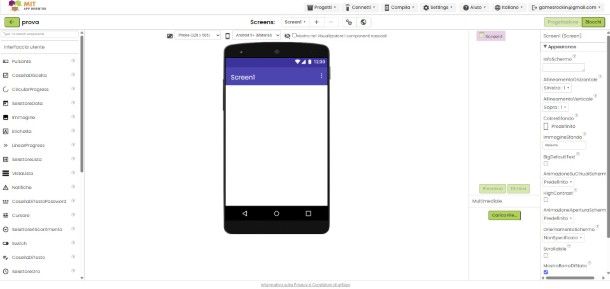
MIT App Inventor è un editor visuale fruibile via browser che permette di sviluppare applicazioni per Android in maniera estremamente semplice, senza dover scrivere neppure una riga di codice. È gratis ma, per usarlo, è indispensabile effettuare il login con il proprio account Google.
Per utilizzare questo servizio, recati sulla relativa pagina Web, fai il login con il tuo account Google, premi su Continue, poi su Close e fai clic sul pulsante New project, situato in alto a sinistra. Dopodiché, nel riquadro che ti viene mostrato, digita il nome che vuoi assegnare all’app che hai intenzione di sviluppare, clicca sul pulsante OK e traduci l’interfaccia del servizio in italiano, usando il menu a tendina presente in alto a destra.
In seguito, serviti delle varie sezioni presenti nell’editor per iniziare a sviluppare la tua app: a sinistra trovi la lista degli elementi e degli oggetti che puoi aggiungere all’interfaccia dell’applicazione, al centro l’anteprima e a destra l’elenco degli elementi che la compongono, il menu con le proprietà degli oggetti selezionati e il pulsante per caricare file multimediali.
Per aggiungere all’interfaccia dell’app gli elementi di tuo interesse, ti basta selezionarli dall’elenco a sinistra, trascinarli nella sezione dell’editor tramite cui puoi visualizzare l’anteprima dell’app e rilasciarli nel punto che preferisci.
Ti segnalo poi che, se lo ritieni opportuno, puoi aggiungere nuove schermate all’applicazione, facendo clic sul pulsante con il segno + posto in cima, inserendo un nome e premendo OK, mentre per rimuoverle ti basta selezionare queste ultime e fare clic sul pulsante con il segno – adiacente.
Una volta ultimato lo sviluppo dell’app, per salvarla, fai clic sul menu Progetti situato in alto a sinistra e clicca sulla voce Salva progetto ad esso annessa. Se, invece, vuoi scaricare l’app sul tuo computer, devi selezionare l’opzione Esporta il progetto selezionato (.aia) nel mio computer che trovi sempre nel menu Progetti. Per ulteriori dettagli e approfondimenti sul funzionato di MIT App Inventor, ti rimando alla lettura della guida ufficiale del servizio.
Appypie Builder
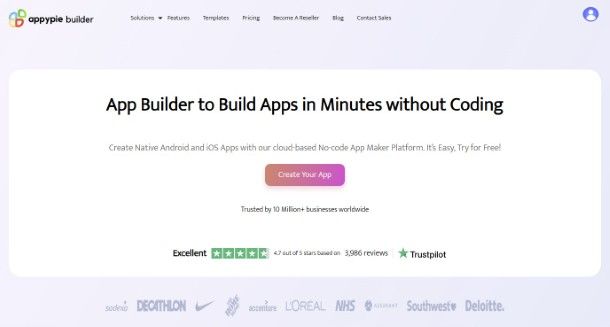
Similmente alla piattaforma di cui ti ho parlato nel precedente capitolo, Appypie Builder è un servizio online grazie al quale è possibile sviluppare applicazioni agendo direttamente dal browser. Puoi servirtene per creare app sia per Android che per iOS, tramite un semplice sito Web.
Può essere impiegato previa sottoscrizione di un abbonamento apposito (con prezzi a partire da 14€/mese o 12€/mese con pagamento annuale), ma è anche possibile provarlo gratuitamente per 7 giorni.
Per usare Appypie Builder, visita il relativo sito Internet, premi sul pulsante Create Your App posto al centro e poi inserisci un nome per il tuo business, quindi clicca su Next. Seleziona una categoria per la tua app tra quelle elencate, poi scegli uno schema di colori tra quelli presenti nella lista che si apre.
Scegli il sistema operativo con il quale la tua app dev’essere compatibile tra Android e iOS e premi su Save & Continue per iniziare a creare un account. A questo punto scegli se continuare con il tuo account Google cliccando su Sign in with Google oppure con la tua e-mail digitandola nel campo Enter Email Address e cliccando su Sign Up.
Completata la registrazione, clicca su Start My 7-days Trial e su Try It Free per avviare il periodo di prova gratuito, quindi inserisci il tuo metodo di pagamento. Puoi disdire il servizio quando vuoi, anche prima del termine della prova, senza alcun addebito.
Una volta attivata la prova, puoi iniziare a personalizzare la tua app scegliendo un template per il layout, premendo il pulsante azzurro per lanciare il servizio e poi facendo clic su Customize e quindi su Edit. Nella sezione che si apre, puoi aggiungere schermate, personalizzare i dati e le funzionalità con molti strumenti.
Terminate le modifiche, clicca su Save in alto a destra per salvare il tutto. Adesso, puoi cliccare su App Dashboard e testare la tua app premendo sul pulsante di download con la freccia rivolta verso il basso, quindi inquadrare il QR code che si apre con il tuo telefono. Per finalizzare la creazione dell’app e pubblicarla, puoi fare clic su Publish your app e decidere se pubblicare l’applicazione su uno store oppure scaricarla.
Per consultare una guida all’uso riguardante Appypie Builder, puoi fare riferimento alla sezione apposita che trovi sul sito Internet di questo servizio.
Come creare app gratis e guadagnare
Sei finalmente riuscito a creare delle app gratis e adesso ti piacerebbe capire come poterle pubblicare sullo store digitale della piattaforma mobile di tuo interesse e guadagnare grazie al lavoro svolto? Te lo spiego subito. Al contrario di quel che tu possa pensare, la parte più difficile è quella che hai già affrontato.
Android
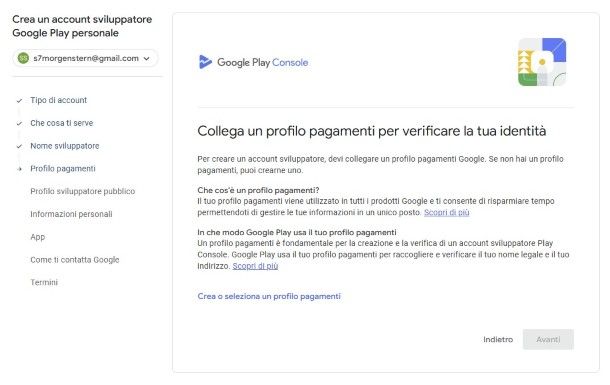
Per quel che concerne Android, per procedere con la pubblicazione della tua app sul Play Store, la prima mossa che devi compiere è quella di creare un account sviluppatore e associare quest’ultimo al tuo account Google.
L’operazione, dal costo di 25 dollari, è semplicissima: non devi far altro che recarti sulla pagina di Google Play Console e inviare la tua applicazione a Google, effettuando l’upload dei relativi file APK, gestendone i metadati (vale a dire la versione e i requisiti di sistema) e pensando alla parte commerciale (titolo, descrizione ecc.).
Per quanto riguarda la possibilità di guadagnare del denaro grazie alle app che pubblichi sul Play Store, puoi riuscirci in vari modi: puoi scegliere di rendere disponibili le tue app a pagamento, oppure gratuitamente ma con annunci pubblicitari all’interno, grazie ai quali monetizzare.
Puoi inoltre valutare la possibilità di proporre acquisti in-app, mediante i quali offrire contenuti aggiuntivi agli utenti, dopo il download, previo pagamento di una specifica somma di denaro. Per ulteriori informazioni riguardo l’uso e il funzionamento di Play Console, ti rimando alla lettura della guida ufficiale.
iOS/iPadOS
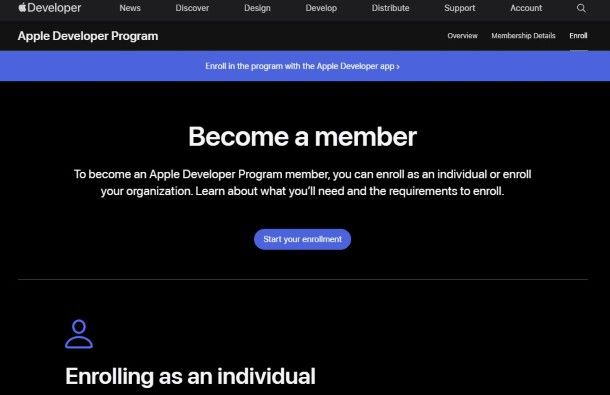
Se hai sviluppato un’applicazione per iOS/iPadOS, invece, per poterla pubblicare su App Store, lo store digitale delle applicazioni per le piattaforme mobili di Apple, devi ottenere un account sviluppatore.
L’operazione, purtroppo, non è gratis (costa 99$ all’anno) e va effettuata tramite l’apposita pagina Web del sito Internet Apple Developer Program, facendo clic su Start Your Enrollment.
Il processo di pubblicazione dell’app che hai sviluppato richiede l’utilizzo di Xcode e di App Store Connect. Il primo è il software che ti serve per sviluppare l’app e ti consentirà anche di inviarla ad App Store Connect. Quest’ultima è la piattaforma Web di Apple che ti permetterà di inserire tutte le informazioni sull’app che poi andranno online sull’App Store.
Per quanto riguarda il discorso monetizzazione, valgono le stesse regole di Android: puoi scegliere di guadagnare con la tua app rendendola disponibile a pagamento, di permetterne il download gratuito con annunci pubblicitari o, ancora, proponendo acquisti in-app per sbloccare contenuti aggiuntivi. Per ulteriori dettagli, ti rimando alla consultazione del sito Internet dedicato all’Apple Developer Program.
Creare app gratis senza programmare
La libertà di personalizzazione risulterà meno ampia, ma è possibile creare app gratis anche senza conoscere nessun linguaggio di programmazione e senza scrivere una riga di codice. Tutto merito di diversi servizi di terze parti che consentono ciò: alcuni te li ho già mostrati nel capitolo precedente sulla creazione di app gratis online, ma di seguito te ne segnalo altri ancora più innovativi.
Creare app gratis con AI
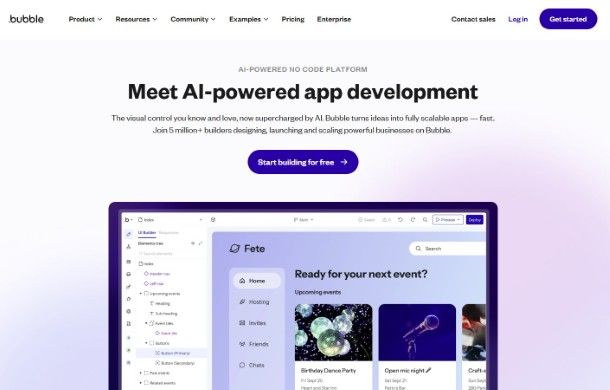
L’intelligenza artificiale è la nuova frontiera della programmazione ed esistono numerosi strumenti per creare app gratis senza programmare con l’AI che è in grado di svolgere operazioni di sviluppo autonomamente.
Di seguito trovi alcuni di questi servizi estremamente validi. Tuttavia, ricorda che il vibe coding (cioè il creare app con l’IA) senza avere buone conoscenze di programmazione espone a vari rischi. C’è infatti il pericolo di creare delle app con del codice “sporco” e dei bug che la stessa IA potrebbe non saper risolvere.
- FlutterFlow – un servizio disponibile con piano gratuito che consente di creare applicazioni tramite il trascinamento degli elementi nell’interfaccia e di esportare il codice Flutter. Fornisce piani a pagamento con prezzi a partire da 30 dollari al mese che integrano agenti AI basati su ChatGPT che supportano l’utente con il codice e la generazione di testo e immagini.
- Bubble – piattaforma disponibile con piano gratuito per sviluppare app con supporto alla connessione di API e 6 ore di log. I piani a pagamento partono da 29$/mese (per questo piano è possibile ottenere una prova gratuita) e supportano l’IA per prevedere le vulnerabilità e il collegamento a modelli come GPT-4o e Claude.
- GlideApps – questo servizio consente la creazione di app basate su AI con possibilità di sincronizzare dati da database e fogli di calcolo, automatizzare operazioni, trasformare i dati con l’AI e integrare decine di strumenti aggiuntivi. Il servizio base è gratuito per creare la prima app senza integrazioni, ma ci sono piani a pagamento a partire da 19$/mese con pagamento annuale che aggiunge il supporto dell’AI nello sviluppo.
Oltre a questi tool specifici, anche i chatbot “generici” come ChatGPT possono essere usati in modo efficace per il vibe Coding.
Nel caso dovessero tornarti utili, sempre in ambito intelligenza artificiale ho realizzato delle altre guide che parlano delle migliori AI gratis (utilizzabili anche per programmare) e delle app per intelligenza artificiale.

Autore
Salvatore Aranzulla
Salvatore Aranzulla è il blogger e divulgatore informatico più letto in Italia. Noto per aver scoperto delle vulnerabilità nei siti di Google e Microsoft. Collabora con riviste di informatica e ha curato la rubrica tecnologica del quotidiano Il Messaggero. È il fondatore di Aranzulla.it, uno dei trenta siti più visitati d'Italia, nel quale risponde con semplicità a migliaia di dubbi di tipo informatico. Ha pubblicato per Mondadori e Mondadori Informatica.






